Orodje Pravokoten izbor¶
Orodje Pravokotni izbor
To orodje, ki ga predstavlja pravokotnik s črtkano obrobo, vam omogoča, da naredite Izbori v pravokotnem liku. Pravokotni izbor preprosto ustvarite tako, da  in povlečete po območju platna, ki ga želite izbrati.
in povlečete po območju platna, ki ga želite izbrati.
Pomembno
Večina vedenja orodja Pravokotni izbor je skupna vsem drugim izbirnim orodjem; glejte osnove izbiranja, če želite izvedeti več o tem orodju.
Hitre tipke¶
S krmilko + R izberete to orodje.
 + dvigalka omeji izbor na popoln kvadrat (prepričajte se, da pritisnete
+ dvigalka omeji izbor na popoln kvadrat (prepričajte se, da pritisnete  pred dvigalko).
pred dvigalko). + krmilka omogoča spreminjanje velikosti izbora v središču (prepričajte se, da pritisnete
+ krmilka omogoča spreminjanje velikosti izbora v središču (prepričajte se, da pritisnete  pred krmilko).
pred krmilko). + izmenjalka omogoča premikanje izbora (prepričajte se, da pritisnete
+ izmenjalka omogoča premikanje izbora (prepričajte se, da pritisnete  pred izmenjalko).
pred izmenjalko).dvigalka +
 nastavi naslednji izbor na »dodaj«. Med vlečenjem lahko spustite dvigalko, vendar bo še vedno nastavljen na »dodaj«. Enako za ostale.
nastavi naslednji izbor na »dodaj«. Med vlečenjem lahko spustite dvigalko, vendar bo še vedno nastavljen na »dodaj«. Enako za ostale.Izmenjalka +
 nastavi naslednji izbor na »odštej«.
nastavi naslednji izbor na »odštej«.Krmilka +
 nastavi naslednji izbor na »zamenjaj«.
nastavi naslednji izbor na »zamenjaj«.Dvigalka + izmenjalka +
 določa, da se naslednji izbor »preseka«.
določa, da se naslednji izbor »preseka«.
Added in version 4.2:
Lebdenje kazalca nad črtkano črto izbora (ali korakajočih mravelj, kot se običajno imenuje) spremeni kazalec v ikono orodja za premikanje, ki jo
 in povlecite, da premaknete izbor.
in povlecite, da premaknete izbor. odpre hitri meni za izbor, med drugimi tudi možnost urejanja izbora.
odpre hitri meni za izbor, med drugimi tudi možnost urejanja izbora.
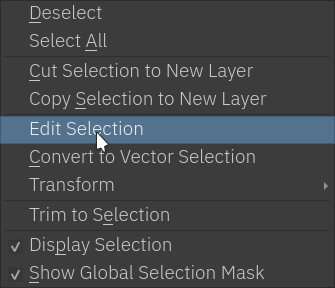
Added in version 5.0:
 + krmilka + izmenjalka vam omogoča vrtenje pravokotnika za označeni kot (prepričajte se, da pritisnete
+ krmilka + izmenjalka vam omogoča vrtenje pravokotnika za označeni kot (prepričajte se, da pritisnete  pred kombinacijo tipk krmilka + izmenjalka).
pred kombinacijo tipk krmilka + izmenjalka). + krmilka + izmenjalka + dvigalka vam omogoča, da za označeni kot zavrtite omejen popoln kvadrat (prepričajte se, da pritisnete
+ krmilka + izmenjalka + dvigalka vam omogoča, da za označeni kot zavrtite omejen popoln kvadrat (prepričajte se, da pritisnete  pred kombinacijo tipk krmilka + izmenjalka + dvigalka).
pred kombinacijo tipk krmilka + izmenjalka + dvigalka).
Nasvet
Če želite odšteti popoln kvadrat, lahko to naredite: pritisnite bližnjico izmenjalka +  , nato spustite izmenjalko med vlečenjem in pritisnite dvigalko za omejitev.
, nato spustite izmenjalko med vlečenjem in pritisnite dvigalko za omejitev.
Nasvet
Z vedenja izmenjalke lahko namesto tega preklopite na krmilko, tako da preklopite stikalo v splošnih nastavitvah.
Možnosti orodja¶
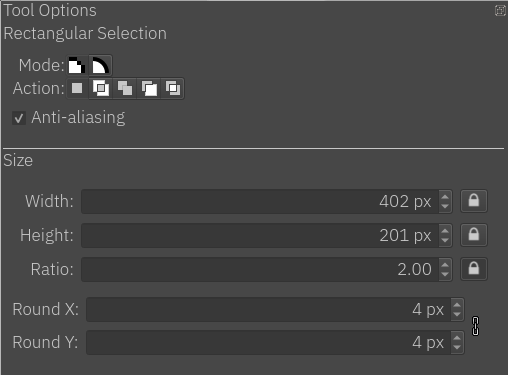
- Način
Ta možnost je razložena v razdelku Izbor slikovnih točk vektorja.
- Dejanje
Ta možnost je razložena v razdelku Izbor slikovnih točk vektorja.
- Glajenje robov
S tem preklopite, ali želite izbiram dati operjene robove. Nekateri imajo raje ostre oz. nazobčane robove za izbore.
Opomba
Glajenje robov je na voljo le v načinu izbire slikovnih točk.
- Širina
Prikaže trenutno širino med ustvarjanjem izbora. Vrednost lahko ročno vnesete in uporabite »Zakleni širino«, da bo naslednji izbor imel izbrano vrednost.
- Zakleni širino
Prisili, da ima naslednji izbor trenutno širino.
- Višina
Prikaže trenutno višino med ustvarjanjem izbora. Vrednost lahko ročno vnesete in uporabite »Zakleni višino«, da bo naslednji izbor imel izbrano vrednost.
- Zakleni višino
Prisili, da ima naslednji izbor trenutno višino.
- Razmerje
Prikazuje razmerje med višino in širino izbora. Podobno kot višino in širino lahko ročno vnesete vrednost in uporabite »Zakleni razmerje« za naslednji izbor, da ima izbrano vrednost.
- Zakleni razmerje stranic
Prisili naslednji izbor, da ima trenutno razmerje.
Nasvet
Če želite, da je vaš izbor določene velikosti:
Vnesite širino in višino.
Pritisnite gumba Zakleni širino in Zakleni višino.
 , kjer želite, da je vaš izbor.
, kjer želite, da je vaš izbor.
Added in version 4.1.3:
- Zaobljeni X
Vodoravni polmer pravokotnih kotov.
- Zaobljeni Y
Navpični polmer pravokotnih kotov.
- Veriga povezave
Ko bo razmerje širine in širine med koordinatami X in Y povezano, bo zaklenjeno. Če želite razkleniti verigo, samo kliknite povezavo in ločena bo na dva dela.
